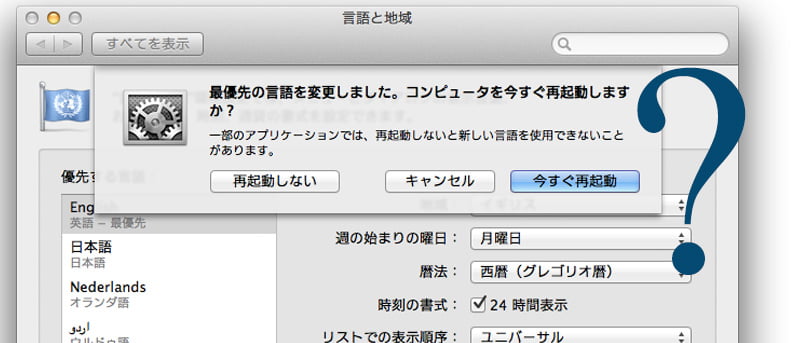OS X está localizado en una gran cantidad de idiomas, para adaptarse al uso del software en todo el mundo. Con unos pocos clics, puede configurar la interfaz del sistema operativo, así como muchos programas, para que se muestren en un idioma diferente. Ahora, esto puede ser muy útil para los tipos multilingües, pero si accidentalmente ha cambiado su sistema a un idioma que no entiende, es posible que le resulte difícil volver al inglés (o a su idioma preferido).
Por suerte para ti, si te has encontrado con un problema similar, tenemos la solución para ti. La cuestión es que, si cambia el idioma, el diseño esencialmente permanece igual. Hay dos métodos para volver fácilmente a su idioma preferido, ya sea a través de. Preferencias del Sistema, o por Terminal. Hemos detallado ambos métodos a continuación.
Cambie de nuevo a su idioma preferido usando las preferencias del sistema:
1. Primero, abra «Preferencias del sistema» abriendo el menú Apple y seleccionando el cuarto elemento de la lista. Estará inmediatamente debajo de la primera barra de separación, como se muestra a continuación:
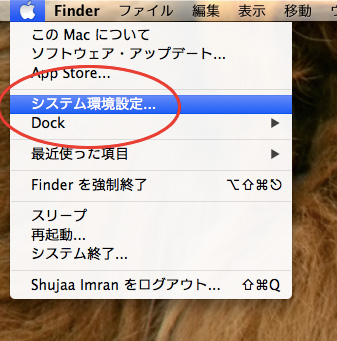
2. A continuación, en Preferencias del sistema, debe abrir las «Preferencias de idioma y región» (Idioma y texto en la versión anterior de OS X). El ícono para esto se verá como una bandera azul con un ícono en él. En OS X Mountain Lion y Mavericks, se encuentra en la fila superior y el quinto desde la izquierda.
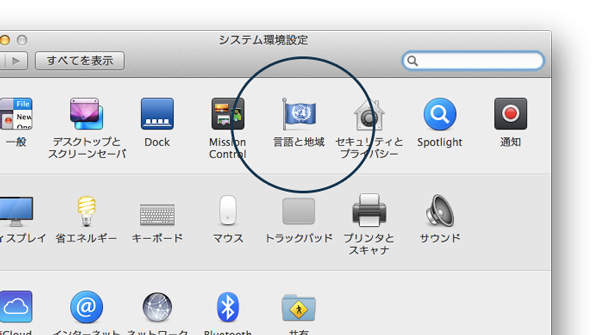
Nota: Su posicionamiento puede ser ligeramente diferente en versiones anteriores de OS X.
3. Aquí verá una lista de idiomas. Busque su idioma preferido y arrástrelo a la parte superior de la lista. (Se pueden agregar más idiomas haciendo clic en el icono «Más»).

(Nota: si usa Mountain Lion o una versión anterior de OS X, primero deberá seleccionar la primera pestaña para ver esta lista).
Además, recuerde cambiar su región usando la pestaña «Región» para que su Mac tenga la hora y la fecha correctas.
4. Una vez que haya terminado, asegúrese de reiniciar su computadora una vez a través de la tercera entrada desde abajo en el menú de Apple:
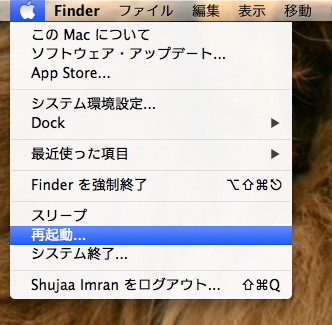
Cómo revertir un cambio de idioma usando la terminal:
Si tiene problemas con el método anterior, otra opción es usar Terminal en OS X para revertir el idioma del sistema. Para hacer esto:
1. Abra Spotlight y escriba «Terminal». Abra la entrada con un icono de un cuadro negro con un pequeño texto blanco.
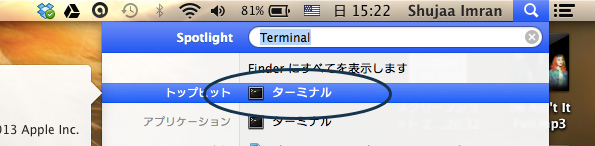
2. En Terminal, simplemente ingrese el siguiente comando para eliminar el archivo de preferencias globales oculto que contiene su configuración de idioma.
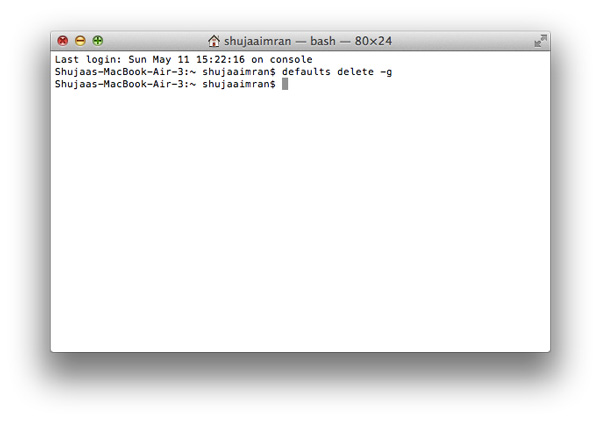
Ahora, cierre sesión y vuelva a ingresar a su cuenta de OS X, y su idioma debería volver a la normalidad.